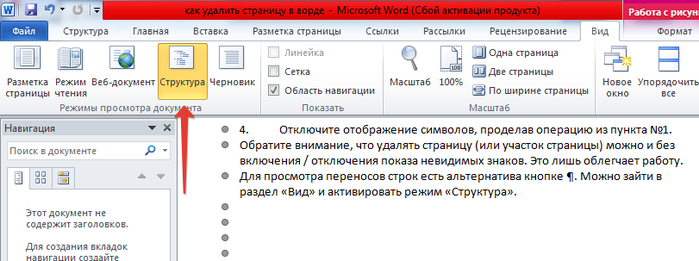Як прибрати чистий аркуш в ворде. Як видалити порожню сторінку в Ворді - інструкція з анімацією
Цитата повідомлення Владімір_Шільніков
Дуже часто при завантаженні з інтернету документів MS Word трапляються ті, в яких присутні порожні, зайві і непотрібні (що не представляють інтерес) сторінки. І у початківців користувачів іноді виникають проблеми при роботі з цим текстовим редактором, так як вони не знають, як видалити порожню або зайву сторінку в Ворді. Так само викликають труднощі з видаленням розриву сторінки.
Прибрати непотрібну сторінку в документі Word 2003, 2007, 2010
Не важливо, якою версією Word ви користуєтеся, будь то 2003, 2007, 2010 або навіть 2013. Рішення всюди універсальне.
Для того щоб прибрати порожню або зайву сторінку в Ворді слід:
Зверніть увагу, що видаляти сторінку (або місце на сторінці) можна і без включення / відключення показу невидимих \u200b\u200bзнаків. Це лише полегшує роботу.
Для перегляду переносів рядків є альтернатива кнопці ¶. Можна зайти в розділ «Вид» і активувати режим «Структура».
Відео: як прибрати порожню (розрив сторінки), зайву або непотрібну сторінку в Ворді:
Порожні сторінки в Word можуть виникати як в середині документа, так і в його кінці. Вони неприпустимі в офіційній електронній документації, до того ж викликають великий дискомфорт при роздруківці документа. Насправді, зайві листи з'являються не просто так, а за цілком певних причин. Розберемося більш детально по пунктам, як проблема з'являється, і як від неї позбутися.
Зайва сторінка - результат зайвих знаків
Непотрібні сторінки можуть з'явитися як у кінці, так і в середині документа, але частіше за все вони виникають все-таки після закінчення тексту. Причина - в ході набору текса були створені абзаци, відступи або прогалини, які опинилися в самому низу тексту.Рішення 1-е:
- Встановити курсор в самому кінці тексту (не в видимої його частини, а саме в кінці всього тексту). Можна використовувати дуже зручну комбінацію « Ctrl + End».
- Кликати по « Backspace»До тих пір, поки не будуть видалені всі невидимі абзаци, рядки, відступи і прогалини. Курсор повинен виявитися правіше самого останнього (нижнього) символу в тексті.
- Поставити курсор в положення, далі якого вам ніякі символи і сторінки не потрібні.
- Затиснути (натиснути і не відпускати) клавішу « Delete». Всі елементи, що опинилися правіше, будуть видалені.
Другий спосіб навіть безпечніше попереднього (з використанням «Backspace»), тому що не буде видалено що-небудь потрібне в тексті.
Рішення 3-е (Якщо ж непотрібна сторінка виявилася в середині тексту):
- Встановити курсор на останньому символі верхній частині документа, вище зайвого листа.
- Натискати «Delete» до тих пір, поки не віддалятися все непотрібні елементи в тексті і не підтягнеться решта потрібного тексту.
Порожня сторінка через розриви
Розрив сторінки не може з'явитися спонтанно. Так чи інакше, його вставив хтось, хто брав участь у створенні тексту. Іноді це відбувається при ненавмисному натисканні комбінації « Ctrl + Enter», Яка вставляє розрив сторінки в текст.Рішення: Якщо розрив сторінки виявився завершенням документа або виник всередині тексту, його можна видалити за допомогою вищеописаного способу - використовуючи клавіші для стирання символів. Щоб отримати повну впевненість, що проблема саме в вставленому розриві сторінки, можна включити режим відображення недрукованих знаків (¶). Кнопка перемикання цього режиму знаходиться на « панелі інструментів»Або« стрічці». Вона ж спрацьовує при натисканні « Ctrl + Shift + 8»:
При натисканні на цю кнопку і позиціонуванні курсора на місці непотрібної сторінки ви можете побачити щось на зразок цього:
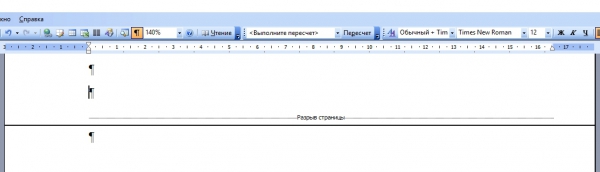
Просто зітріть «розрив сторінки» тими ж « Delete»/« Backspace»(Відповідно встановивши курсор вище або нижче місця поділу тексту).
До виникнення непотрібного листа може привести розрив розділу в одному з трьох варіантів:
- з непарної сторінки;
- з парної сторінки;
- з наступної сторінки.
Ще існують варіанти розривів розділів «На поточній сторінці» і «С нового стовпчика», але вони не призводять до даної проблеми.
Найлегший варіант - розрив розділу привів до виникнення порожнього листа в самому низу тексту:
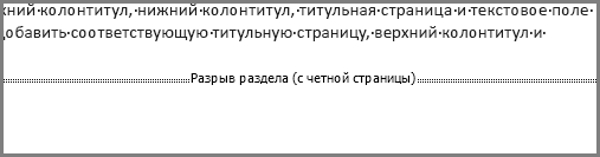
Рішення:Включаємо режим показу недрукованих символів, дивимося на проблемне місце. Якщо там вказано розрив розділу - переходимо вище і просто стираємо його, яким би він не був. Іноді розриви розділів не помітні. Можна спробувати переключитися в режим « чернетки»(В пункті« Вид »на Стрічці), щоб зробити розриви розділів видимими.
Увага! У разі, коли непотрібний лист виник не в кінці, а всередині тексту, не поспішайте просто видаляти розрив розділу, так як є один нюанс: форматування нижче віддаленого розриву розділу буде застосовано до абзацу, розташованому вище. Щоб вирішити проблему зайвої сторінки, Буде потрібно вибрати інший вид розриву розділу, а саме - « На поточній сторінці». Це робиться так:
- Курсор встановити нижче розриву розділу.
- У стрічці відкрити вкладку «Розмітка сторінки».
- В поле «Параметри сторінки» вибрати закладку «Джерело паперу».
- У випадаючому списку правіше рядки «Почати розділ» вибрати «На поточній сторінці»:
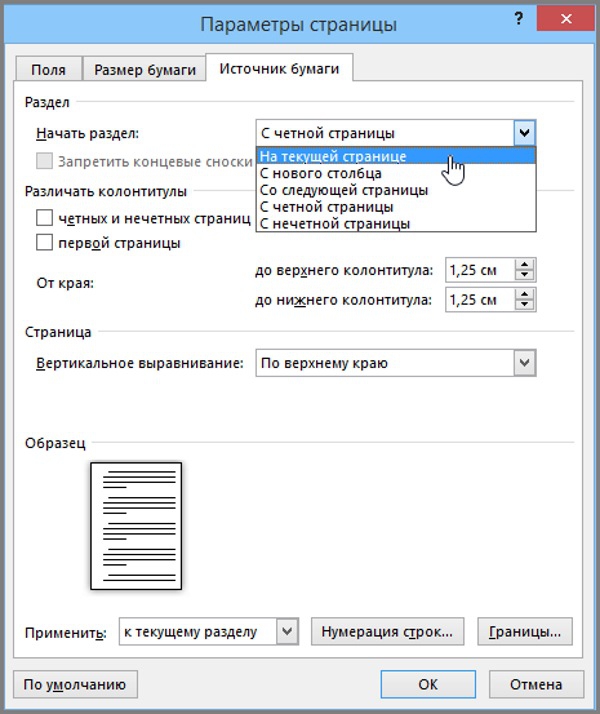
В Ворді 2010 у поле «Параметри сторінки» відкрити які випливають меню «Розриви» і вибрати у вкладці «Розриви розділів» вибрати «Поточна сторінка».
Після описаних маніпуляцій непотрібна сторінка зникне, а форматування розділу залишиться колишнім. Також читайте інструкцію:
Порожня сторінка через готового стилю Ворд
Налаштування готових стилів можуть бути досить дивними з точки зору простого користувача. Наприклад, перед якимось ділянкою тексту або після нього автоматично створюється дуже великий відступ. При цьому зробити його менше ніяк не вдається, адже символів між останніми символами основного тексту і першими символами тексту в якомусь стилі немає.Рішення:
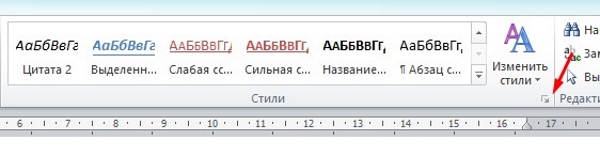
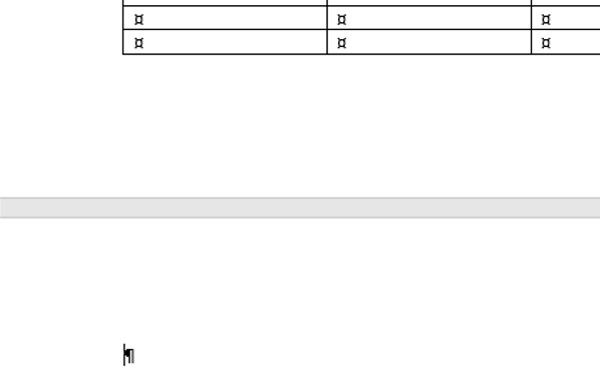
Рішення 1-е: Зменшити розміри тексту над таблицею, наприклад, стерти зайві розділові рядки, об'єднати абзаци або (крайній захід) трохи зменшити розмір шрифту в будь-якому абзаці.
Рішення 2-е (Зробити абзац в кінці документа прихованим):
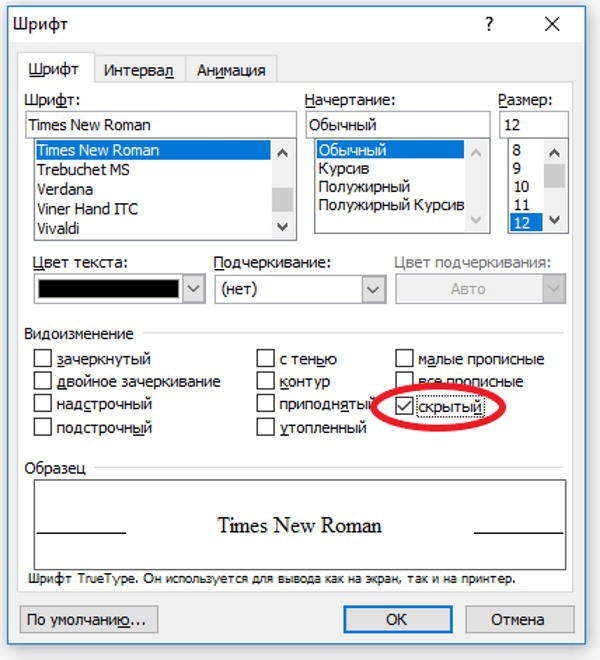
Якщо ви занадто захопилися видаленням елементів тексту, ви могли ненавмисно стерти і те, що повинно було залишитися в остаточному варіанті правки. Повернути вилучені елементи (текст, таблиці і так далі) можна, використовуючи комбінацію скасування останньої дії « Ctrl + Z»Або натискаючи на значок« Скасувати »в панелі команд Ворда (стрілочка, спрямована проти годинникової стрілки).
Відео-помічник
У відеоролику коротко і наочно показано, як прибрати непотрібний лист в Ворді:Усунення порожніх сторінок в Ворді 2007 і 2010 нічим не відрізняється, так як десята версія текстового редактора є логічним продовженням і майже повною копією сьомій версії. Тому всі описані способи вирішення проблеми зайвої сторінки підходять для будь-якої версії Ворда і є практично ідентичними.
Сьогодні мова піде про те, як в тексті редактора Word 2010 видалити порожню сторінку. Дуже часто буває так що при наборі, або при копіюванні документа на ваш персональний комп'ютер і відкриваючи його в вашому редакторі, документ виглядає по-іншому.
Це пов'язано з тим що ваш власний текстовий редактор пакету Microsoft Office налаштований під д ругіе параметри. І досить часто виходить так, що в документі з'являються зайві відступи, порожні сторінки і багато іншого.
Щоб уникнути подібних казусних моментів, можна використовувати відображення абсолютно всіх елементів документа, і навіть прогалин. Це приводиться в дію за допомогою кнопки на панелі інструментів, дуже нагадує скрипковий ключ або букву T і Р навпаки.
Для цього, в меню «Головна» в документі, одним кліком миші натисніть на нього:
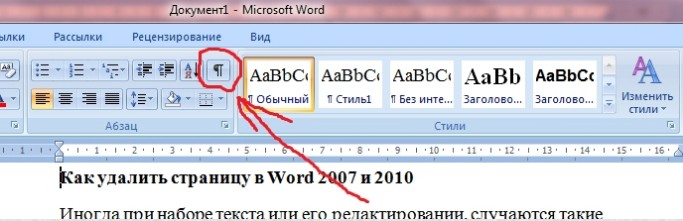
Після чого у вас по всьому тексту з'являться дані символи. Хвилюватися про те що вони будуть відображатися і при роздруку не варто. Це зроблено для того щоб ви напевно знали, чи не поставили ви десь зайвий пробіл, абзац або немає в тексті зайвої порожньої сторінки.
І ось вийшло так, що вони є. Тепер стає питання, як позбутися від даної порожньої сторінки? Все дуже просто!
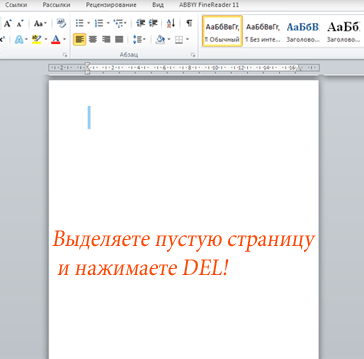
- За допомогою курсору миші, виділіть всю область порожньої сторінки
2. Натисніть на клавішу Delete. Після чого сторінки зникне, а весь текст, який був нижче неї, зміститися вгору.
Головне, не виділити занадто багато, адже з порожньою сторінкою ви можете видалити ще якусь інформацію. Якщо так сталося, варто скористатися поєднанням клавіш Ctrl + Z. Ця команда поверне назад все те, що ви зробили своїм минулим кроком. Або ж просто закрийте документ без збереження в ньому зміни, все віддалена і відкоригована інформація в текстовому редакторі повернеться назад.
Правильне встановлення причини появи зайвих сторінок, допоможе швидко усунути проблему. Незалежно від версії Microsoft Word (2003-2016 рр.) Існує 4 основні причини існування порожніх сторінок в кінці документа:
- Зайві проблеми або переходи на новий рядок.
- Наявність прихованих символів.
- Перенесення частини таблиці.
- Наявність прозорого або білого малюнка (рідко).
Причини появи порожньої сторінки
Якщо при роботі з документом в процесі редагування з'явилися сторінки, що не містять тексту, швидше за все на ній знаходяться розрив сторінок або порожні абзаци.
Примітка: Якщо порожня сторінка з'являється тільки при роздруку документа, то справа в налаштуваннях принтера (сторінка між завданнями).
Спосіб 1. Видалення зайвих пропусків і абзаців
Найлегший спосіб - видалити зайву сторінку за допомогою клавіш Backspace або Delete, призначених для видалення знаків з тексту.
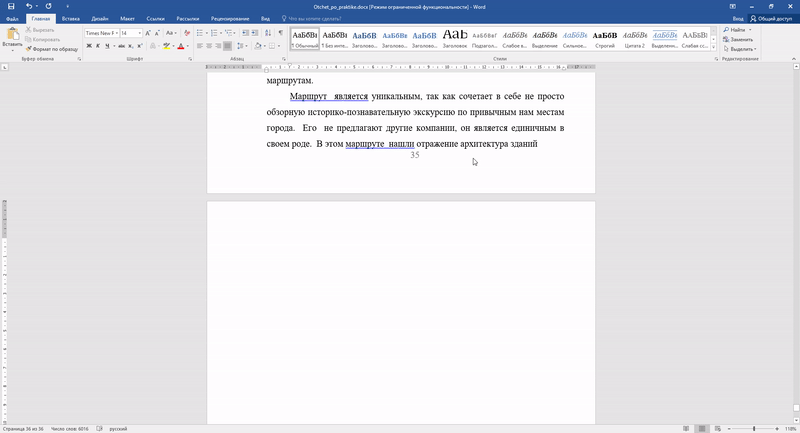
Крок 1. Перейти на останню сторінку документа і встановити на неї курсор.
Крок 2. Натискайте зазначені клавіші до тих пір, поки не зникне непотрібна сторінка.
крок 3. Якщо порожніх абзаців на сторінці багато, то клавішу доведеться натискати кілька разів.
Спосіб 2. Видаліть приховані символи
Так як поява порожньої сторінки зазвичай означає наявність на ній прихованих символів, для того, щоб їх видалити, необхідно зробити їх видимими.
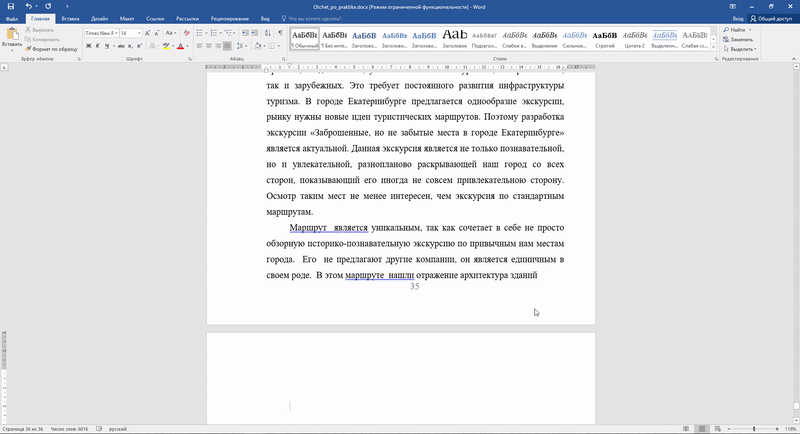
Крок 1.Потрібно натиснути на значок «недруковані символи», який знаходиться на головній вкладці. Включивши відображення прихованих символів, ви зможете побачити причини появи зайвої сторінки і усунути їх.
Крок 2. Виділіть зайві порожні абзаци і видаліть їх.
Крок 3. Крім порожніх абзаців причиною появи порожньої сторінки може бути поставлений вручну примусовий розрив сторінки або розрив розділу.
Щоб видалити його, помістіть курсор перед розривом і натиснути на клавішу видалення символів - Delete.
Спосіб 3. Відредагуйте таблицю
Якщо не вдалося видалити сторінку за допомогою двох попередніх методів, ймовірно, у вас в кінці документа знаходиться таблиця. В Word після кожної таблиці розташовується порожній абзац, і якщо таблиця доходить до кінця сторінки, то абзац переноситься на наступну. Ви не зможете просто видалити цей символ, що позначає порожній абзац. Для того щоб прибрати порожній лист, потрібно зробити цей абзац прихованим.
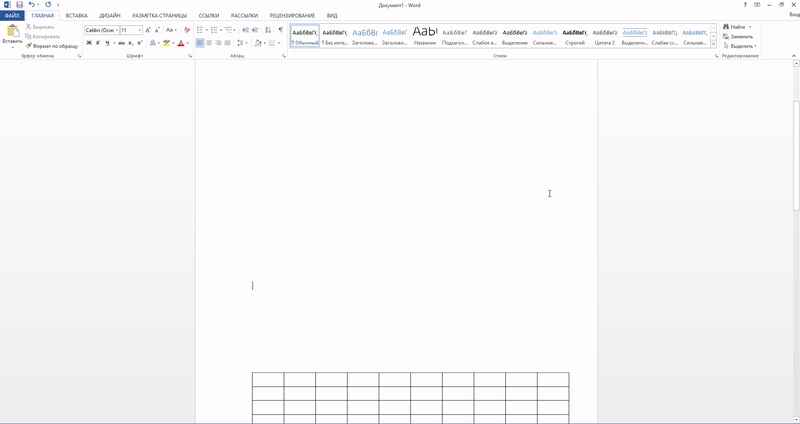
Крок 1. Показати приховані прогалини.
Крок 2. Якщо таблиця утворює прогалину на слід сторінці, то зменшите міжрядковий інтервал осередків таблиці або шрифт, приберіть зайві переходи на нові рядки.
Як видалити першу сторінку в Ворді
Щоб видалити титульну сторінку в останніх версіях Microsoft Word, необхідно виконати наступні кроки.
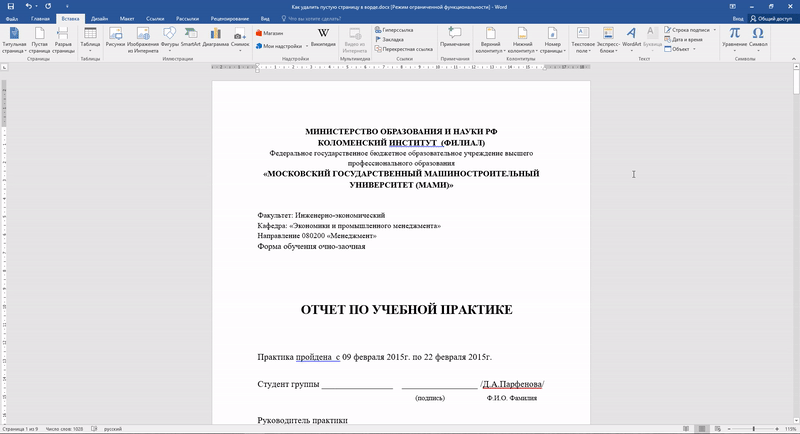
Крок 1. Перейти на вкладку «Вставка».
Крок 2. Вибрати меню «Титульна сторінка».
Крок 3. Вказати відповідне значення - «Видалити поточну титульну сторінку».
У версіях раніше 2007 року титульна сторінка не відрізняється від всіх інших сторінок в документі, тому використовуються аналогічні способи її видалення.
Як видалити сторінку в середині документа
Поява непотрібної порожньої сторінки в середині документа Word, Як правило, пов'язане з наявністю розриву розділу. Ця функція рідко застосовується на практиці і в основному додається в документ випадково при редагуванні.
Спосіб 1. Видаліть розрив розділу (метод 1)
Зайва сторінка в середині текстового документа з'являється зазвичай через установки розриву розділу. Видаляється вона за допомогою наступних дій.
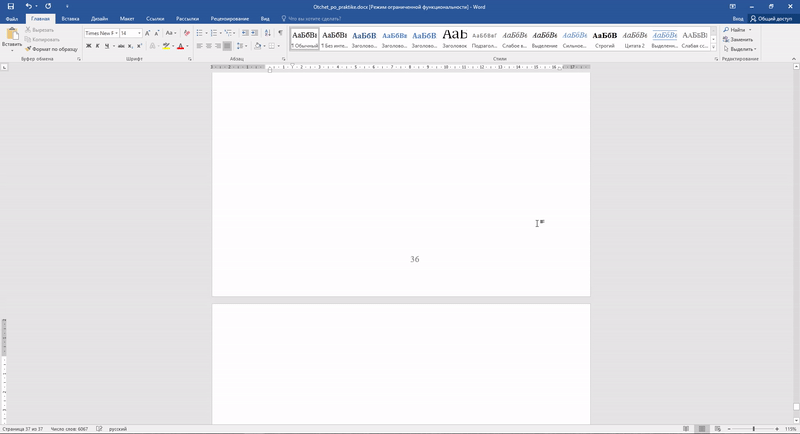
Крок 1. Розмістіть курсор перед розривом.
Крок 2. Натисніть Delete.
Примітка: При видаленні порожньої сторінки з середини документа, яка з'явилася в результаті розриву розділу, після видалення цього розриву може зіпсуватися форматування. Якщо вам потрібно, щоб після цієї сторінки було форматування, яке відрізняється від того, що встановлено до цієї сторінки, то залиште розрив розділу. В іншому випадку, при видаленні розриву форматування автоматично стане однаковим на всьому документі - таким, яким воно було в тексті, розташованому до розриву.
Спосіб 2. Видаліть розрив розділу (метод 2)
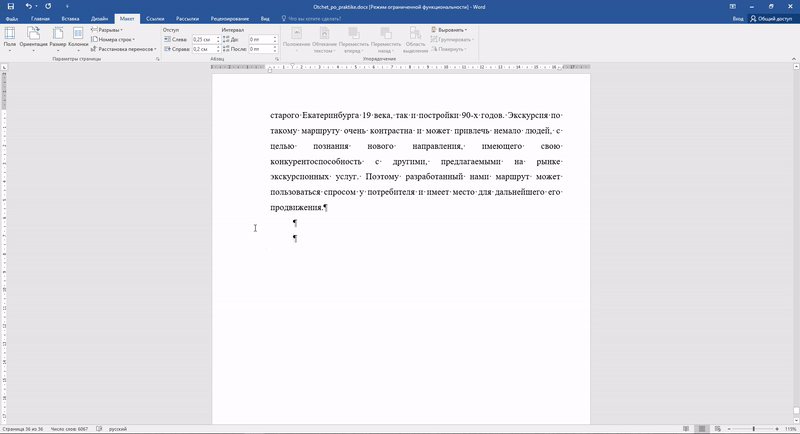
Крок 1. Перейти у вкладку "Макет".
Крок 2. Замінити тип розриву - встановити «без розриву».
Тепер ви знаєте як прибрати сторінку в Ворді. Перераховані поради можуть бути застосовані в Microsoft Word всіх версій.
Як видалити порожню сторінку в Ворді - інструкція з анімацією оновлено: Лип 11, 2017 автором: наукові Статьі.Ру